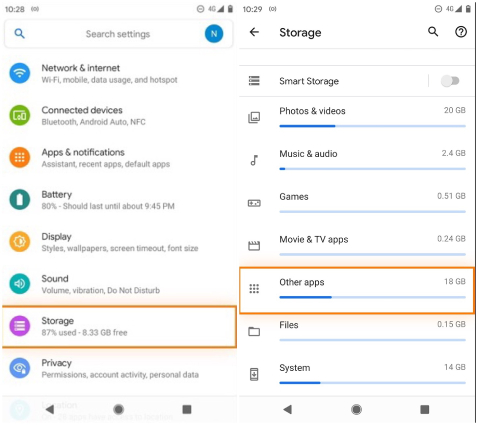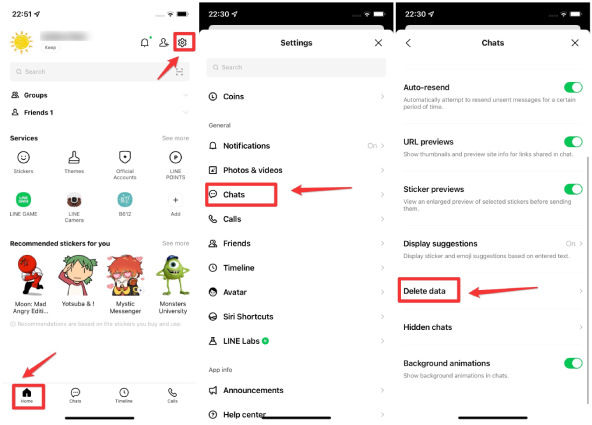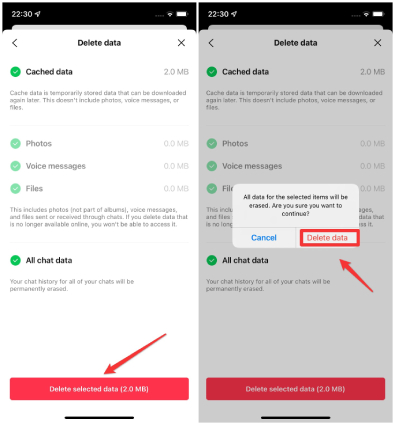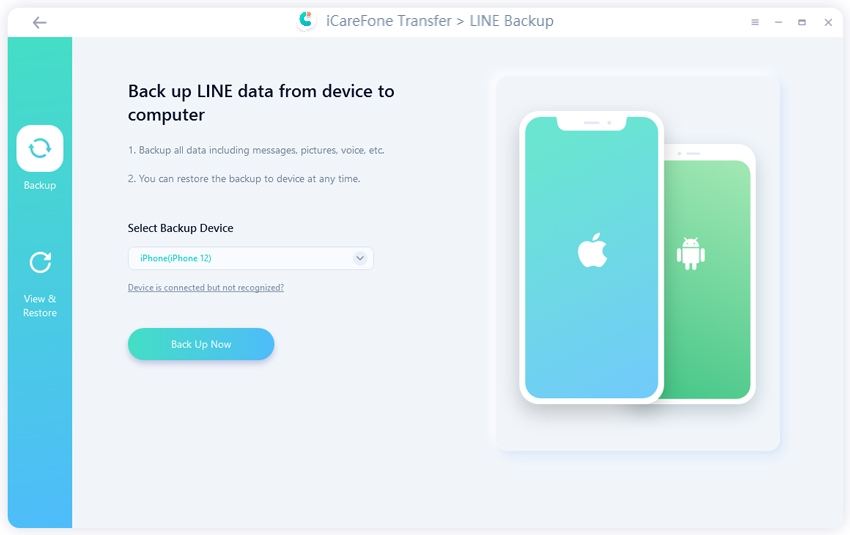Перенос учетной записи LINE на новый телефон [Пошаговое руководство]
Приложения для обмена мгновенными сообщениями, такие как WhatsApp и LINE, полностью изменили то, как мы общаемся с нашими друзьями и членами семьи, предоставив нам отличные возможности. Однако опыт может превратиться в пыль, когда вы столкнетесь с проблемой с такими приложениями. Недавняя проблема, появившаяся в LINE, связана с тем, что пользователи не могут сделать резервную копию истории чата LINE.
Если вы столкнулись с проблемой, когда LINE не может сделать резервную копию истории чата — не волнуйтесь. Мы создали это удобное руководство, в котором собрано всё, что вам нужно знать об этой проблеме. Давайте начнём.
- Часть 1: Почему LINE не может сделать резервную копию истории чата?
- Часть 2: Как исправить ошибку "Не удается создать резервную копию истории чата LINE"?
Часть 1: Почему LINE не может сделать резервную копию истории чата?
Прежде чем мы поговорим о возможных исправлениях, важно выяснить, почему у вас не получается сделать резервную копию истории чата LINE. Причины сбоя резервного копирования LINE могут быть связаны с несколькими проблемами, и мы перечислили наиболее распространенные из них.
- Недостаточно места на вашем устройстве или облачном диске
На вашем устройстве должно быть достаточно свободного места, а также на вашем облачном диске, прежде чем вы сможете сделать резервную копию истории чата LINE. Следовательно, если ваше устройство или облачное хранилище заполнены, вы не сможете выполнить резервное копирование чата LINE.
- Нестабильность сети
Файлы резервных копий загружаются в облако, используя ваше активное подключение к Интернету. Если с вашим интернет-соединением что-то не так, файлы резервных копий не будут успешно загружены. Следовательно, вы можете столкнуться с проблемами при попытке создать резервную копию истории чата.
- Установлена устаревшая версия приложения LINE
Ошибки и проблемы часто появляются в программных приложениях. Когда разработчик приложения обнаруживает ошибки, они выпускают обновленную версию приложения, чтобы исправить их. Если вы не обновили приложение LINE до последней версии, вы можете столкнуться с проблемами при попытке создать резервную копию истории чата, в основном из-за того, что у вас нет последних исправлений ошибок, выпущенных разработчиком.
Часть 2: Как исправить ошибку "Не удается создать резервную копию истории чата LINE"?
В этом разделе мы обсудим несколько способов, которые вы можете использовать для исправления ошибки "Не удается создать резервную копию истории чата LINE". Мы рекомендуем выполнять эти шаги в порядке возрастания. Если ваша резервная копия LINE не получилась после первых четырех способов, не беспокойтесь, так как у нас есть лучший способ резервного копирования истории чата LINE в конце статьи.
- Способ 1: Очистить место хранения и кэш
- Способ 2: Сброс параметров сети
- Способ З: Перезапустить LINE и устройство
- Способ 4: Обновить LINE до последней версии
- Способ 5: резервное копирование истории чата LINE с помощью iCareFone Transfer (iCareFone для переноса WhatsApp)
Способ 1: Очистить место хранения и кэш
Если LINE не может сделать резервную копию вашей истории чатов, это может быть связано с загруженным кешем устройства и недостаточным объемом облачного хранилища. Удаление кеша приложения LINE может помочь исправить небольшие проблемы на уровне кода. Чтобы очистить кэш, выполните следующие действия.
Если вы пользователь Android:
- Перейдите в приложение Настройки телефона и выберите опцию "Хранилище".
Выберите "Другие приложения" на странице "Хранение" и вы увидите список всех установленных приложений.

- Выберите LINE из списка приложений и нажмите "Очистить кэш."
- Если требуется подтверждение, нажмите "Ок".
Примечание: Эти шаги могут меняться в зависимости от модели устройства.
Если вы используете iPhone:
- Откройте приложение LINE и нажмите на вкладке Домой.
Нажмите "Настройки" в правом верхнем углу, затем выберите "Чаты", а затем "Удалить данные".

- На странице "Удалить данные" установите флажок рядом с кэшированными данными, а затем нажмите "Удалить выделенные данные".
Нажмите "Удалить данные" для подтверждения удаления.

Кэш вашего приложения LINE успешно очищен.
Если в вашем облачном диске недостаточно места для хранения, следуйте указанным ниже шагам.
- Откройте Google Диск из списка приложений вашего телефона. Вы увидите кучу файлов, которые вы и разные приложения могли залить на диск.
- Нажмите меню из трех точек рядом с файлом, который хотите удалить.
- Прокрутите вниз до нижней части отображаемых параметров и нажмите "Удалить". Нежелательный элемент будет удален в корзину Google Диска.
- Вернитесь в приложение Google Диск и коснитесь трехточечного меню в верхнем левом углу. Нажмите "Корзина" в появившемся меню, и вы должны увидеть все удаленные файлы.
- Выберите файл, который хотите удалить, затем нажмите "Удалить навсегда."
Продолжайте удалять ненужные файлы до тех пор, пока у вас не будет достаточно места для хранения облака, чтобы разместить резервную копию чата.

Способ 2: Сброс параметров сети
Если LINE не может сохранить историю чата, даже если у вас достаточно места в телефоне и облаке, вы должны попытаться сбросить настройки сети.
С этой целью следует предпринять шаги, указанные ниже.
Если вы пользователь Android:
- Откройте приложение Настройки устройства.
- Перейти в Общее управление> Сброс Параметры.
- На этой странице вы должны увидеть опцию "Сбросить настройки сети" - выберите ее.
Нажмите "Сброс настроек" и "Сброс". Настройки сети будут перезапущены.

Если вы пользователь iPhone:
- Перейти к Настройки> Общие> Передача или Сброс iPhone.
- Нажмите "Сброс" внизу этой страницы, а затем выберите "Сброс сетевых параметров" во всплывающем меню.
Для подтверждения сброса нажмите "Сброс сетевых параметров".

Вы также можете попробовать создать резервную копию истории вашего чата с другим сетевым соединением.
Способ З: Перезапустить LINE и устройство
Перезапуск устройства и приложения LINE может устранить небольшие системные ошибки, которые могут остановить резервное копирование.
Пользователи Android могут одновременно нажать и удерживать кнопку питания и кнопку увеличения громкости, пока не появится меню "Параметры", затем выберите "Перезагрузить".
Что касается пользователей iPhone, сначала нажмите и отпустите кнопку увеличения громкости, а затем сделайте то же самое для кнопки уменьшения громкости. Затем нажмите и удерживайте боковую кнопку, пока экран не станет черным и на экране не отобразится логотип Apple. Наконец, нажмите и удерживайте кнопку громкости вниз и боковые кнопки, пока не появится ползунок выключения питания.
После того, как вы принудительно остановили приложение, откройте приложение LINE, и проблема с резервным копированием должна быть исправлена.
Способ 4: Обновить LINE до последней версии
Если вы не можете сохранить историю чата LINE даже после выполнения вышеуказанных шагов, обновите свое приложение до последней версии. Для этого необходимо предпринять следующие шаги.
- Откройте Google Play Store/App Store на вашем устройстве.
- Нажмите на свою фотографию в верхнем правом углу, затем выберите "Мои приложения".
- На этой странице, нажмите "Проверить обновления".
- Если появится обновление для приложения LINE, нажмите "Обновить" для его установки .
Способ 5: резервное копирование истории чата LINE с помощью iCareFone Transfer (iCareFone для переноса WhatsApp)
Если вы все еще не можете сохранить LINE чат, хотя все упомянутые выше способы были проверены, то тогда Tenorshare iCareFone Transfer (iCareFone для переноса WhatsApp) поможет вам.
Этот удивительный инструмент может легко сделать резервное копирование и восстановление WhatsApp и WhatsApp бизнес вашего телефона. Кроме того, он способен создавать резервные копии истории чатов на вашем ПК. Для этого выполните следующие шаги.
Загрузите и установите Tenorshare iCareFone Transfer (iCareFone для переноса WhatsApp), затем запустите приложение и выберите LINE в главном интерфейсе.

Подключите телефон к компьютеру с помощью USB-кабеля, а затем нажмите "Создать резервную копию сейчас". Процесс резервного копирования начнется немедленно.

Появится индикатор прогресса вашего резервного копирования. Процесс завершится через несколько минут.

После завершения процесса резервного копирования появится диалоговое окно "Успешно завершено".

Вот и всё! Ваши чаты LINE были успешно зарезервированы!
Заключение
Проблема, из-за которой пользователи не могут сделать резервную копию истории чата LINE, может быть довольно раздражающей и сложной для устранения. Тем не менее, в этой статье объясняется все, что вам нужно знать об этом.
Если ничего не работает, Tenorshare iCareFone(iCareFone для переноса WhatsApp)может быть вашим последним и лучшим средством. Этот простой в использовании инструмент поможет вам создавать резервные копии и восстанавливать истории чатов практически из всех популярных приложений для обмена мгновенными сообщениями.
Выскажите своё мнение
Оставить комментарий
Оставьте свой отзыв о статьях Tenorshare

iCareFone Transfer
Решение №1 для передачи, резервного копирования и восстановления WhatsApp
Быстрая и безопасная передача